Dell Inspiron One 2205 User Manual [nl]
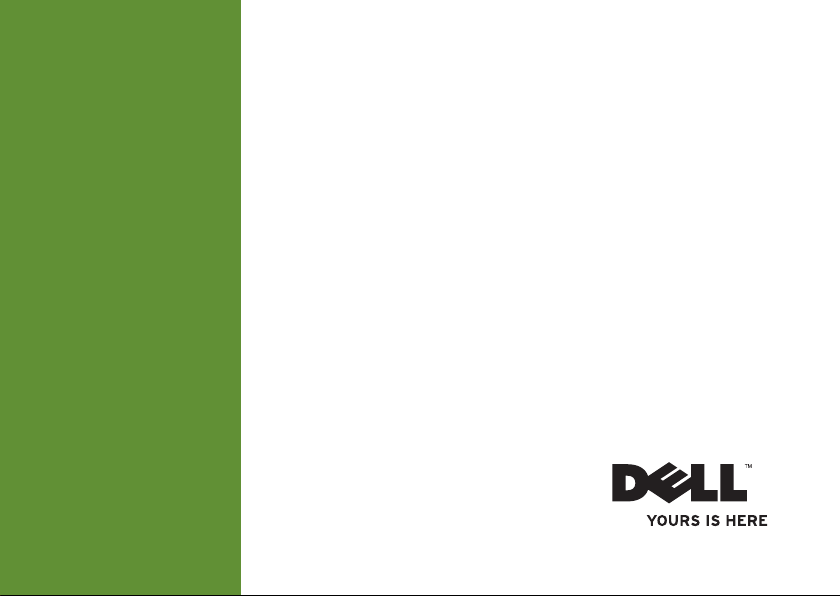
INSPIRON
SETUPGIDS
™
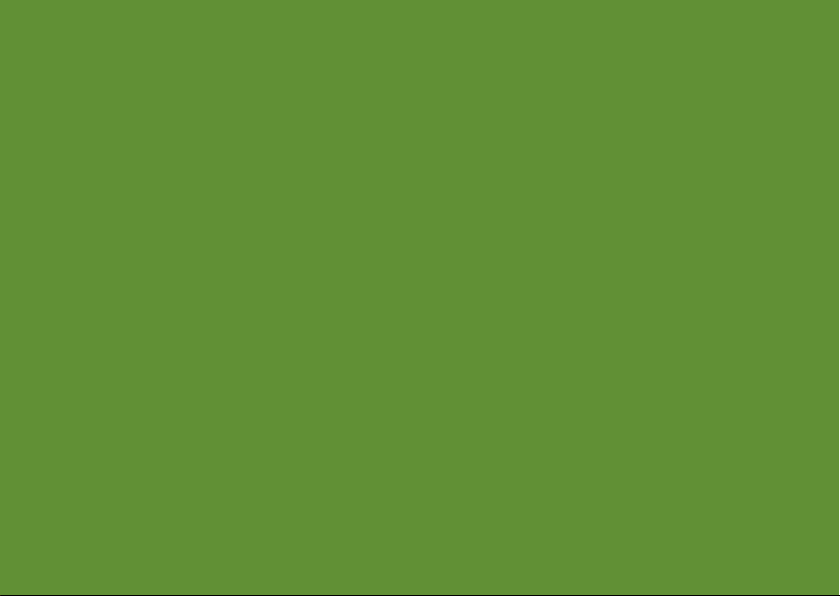
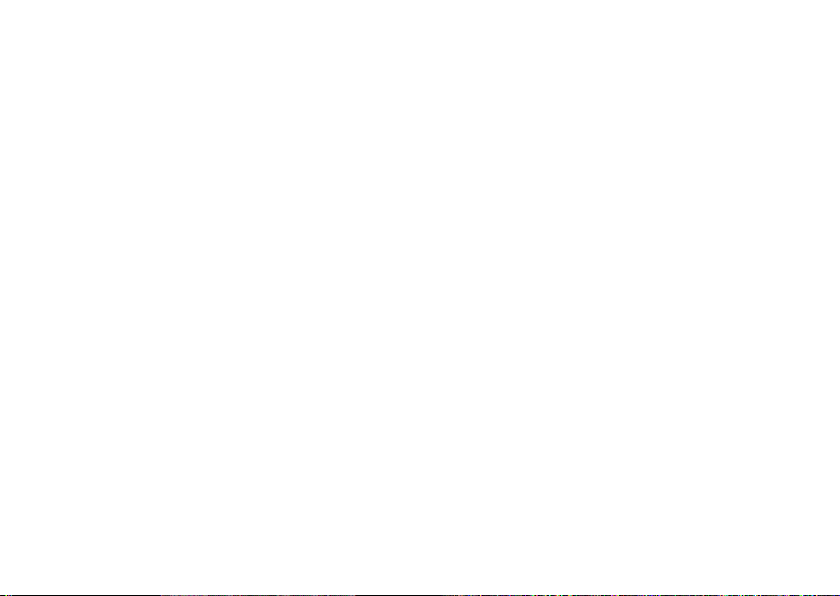
INSPIRON
Regelgevingsmodel: W03B-serie Regelgevingstype: W03B001
™
SETUPGIDS

Opmerkingen, waarschuwingen en gevaarkennisgevingen
N.B.: Duidt belangrijke informatie aan voor een beter gebruik van de computer.
WAARSCHUWING: Duidt potentiële schade aan hardware of potentieel gegevensverlies aan
en vertelt u hoe het probleem kan worden vermeden.
GEVAAR: Een GEVAAR-KENNISGEVING duidt een risico aan van schade aan eigendommen,
lichamelijk letsel of overlijden.
Als u een Dell™-computer uit de N-serie hebt aangeschaft, zijn de verwijzingen naar de Microsoft® Windows®besturingssystemen in dit document niet van toepassing.
__________________
De informatie in dit document kan zonder voorafgaande kennisgeving worden gewijzigd.
© 2011 Dell Inc. Alle rechten voorbehouden.
Verveelvoudiging van deze materialen op welke wijze dan ook zonder schriftelijke toestemming van Dell Inc. is strikt verboden.
In deze tekst worden de volgende handelsmerken gebruikt:
Station
en
of gedeponeerde merken
handelsmerken of gedeponeerde merken van Microsoft Corporation in de Verenigde Staten en/of andere landen;
Disc
en wordt onder licentie door Dell gebruikt.
Andere merken en handelsnamen die mogelijk in dit document worden gebruikt, dienen ter aanduiding van de
rechthebbenden met betrekking tot de merken en namen of ter aanduiding van hun producten. Dell Inc. claimt op
geen enkele wijze enig eigendomsrecht ten aanzien van andere handelsmerken of handelsnamen dan haar eigen
handelsmerken en handelsnamen.
DellConnect
is een handelsmerk van Blu-ray Disc Association;
zijn handelsmerken van Dell Inc.;
van Advanced Micro Devices, Inc.;
September 2011 P/N 85MYC Rev. A00
Dell
, het
DELL
-logo,
AMD, AMD Athlon
Microsoft, Windows en
Bluetooth
is een gedeponeerd handelsmerk van Bluetooth SIG Inc.
YOURS IS HERE, Inspiron, Solution
en
ATI Mobility Radeon
het startknoplogo van
zijn
handelsmerken
Windows
zijn
Blu-ray
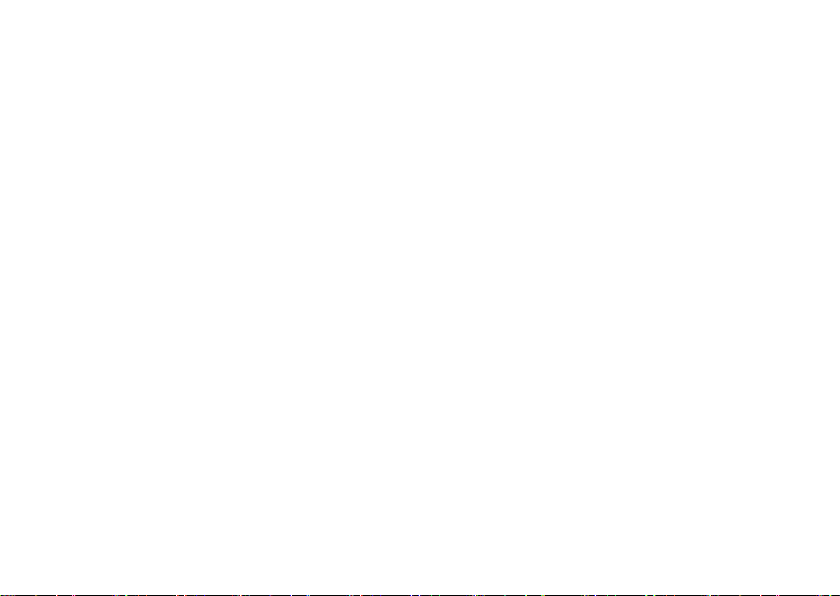
Inhoud
Uw Inspiron One installeren............ 5
Voordat u de computer installeert ........5
Het toetsenbord en de muis aansluiten.....6
De netadapter aansluiten ................7
De netwerkkabel aansluiten (optioneel) ....8
De computerstandaard aanpassen .......10
Tv-tuner instellen (optioneel) ............11
Druk op de aan/uitknop .................16
Het besturingssysteem installeren .......17
Middelen voor systeemherstel maken
(aanbevolen) .........................18
Verbinding maken met internet
(optioneel) ...........................20
Uw Inspiron One gebruiken ........... 22
Functies aan de rechterzijde ............22
Functies aan de linkerzijde ..............24
Het optische station gebruiken ..........26
Functies aan de achterzijde .............28
Weergavefuncties .....................30
Het touchscreen gebruiken (optioneel)....32
Software-onderdelen ..................36
Dell DataSafe Online Backup ............37
Dell Dock (Optioneel)...................38
Problemen oplossen ................. 40
Problemen met het touchscreen .........40
Pieptooncodes ........................42
Netwerkproblemen ....................43
Voedingsproblemen....................44
Geheugenproblemen ..................46
Vastlopen en softwareproblemen ........46
3
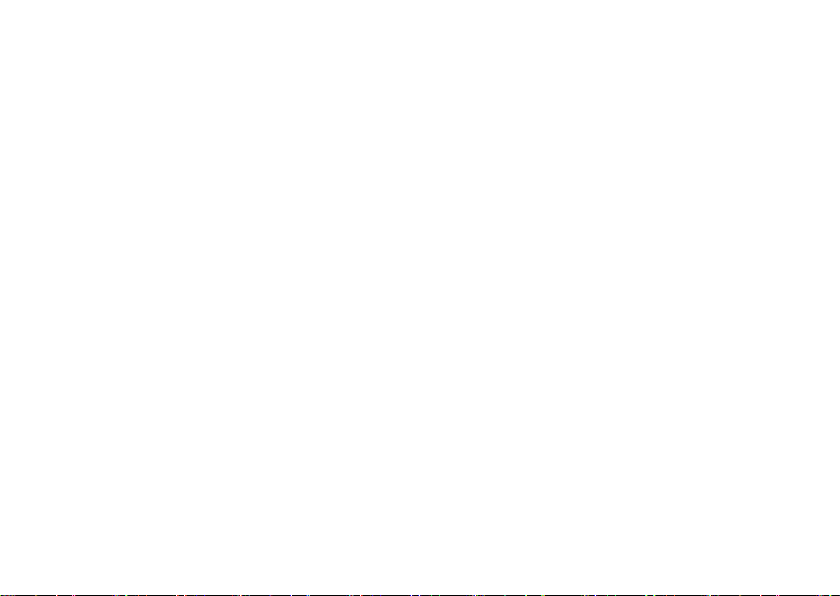
Inhoud
Ondersteuningshulpmiddelen
gebruiken .......................... 49
Dell Support Center ....................49
My Dell Downloads ....................50
Systeemberichten .....................50
Probleemoplosser voor hardware ........52
Dell Diagnostics ......................53
Het besturingssysteem herstellen ...... 57
Systeemherstel .......................59
Dell DataSafe Local Backup.............60
Middelen voor systeemherstel...........63
Dell Factory Image Restore .............64
Hulp krijgen ........................ 66
Technische ondersteuning en
klantenservice ........................67
DellConnect ..........................68
Online services .......................68
Geautomatiseerde bestelstatusservice....69
4
Productinformatie .....................70
Items retourneren voor reparatie of
restitutie onder de garantie .............70
Voordat u belt.........................72
Contact opnemen met Dell ..............74
Meer informatie en bronnen........... 76
Specificaties ....................... 79
Bijlage............................. 85
Kennisgeving over Macrovision..........85
Informatie voor NOM, of Officiële
Mexicaanse Norm (Uitsluitend voor
Mexico)..............................86
Index .............................. 87
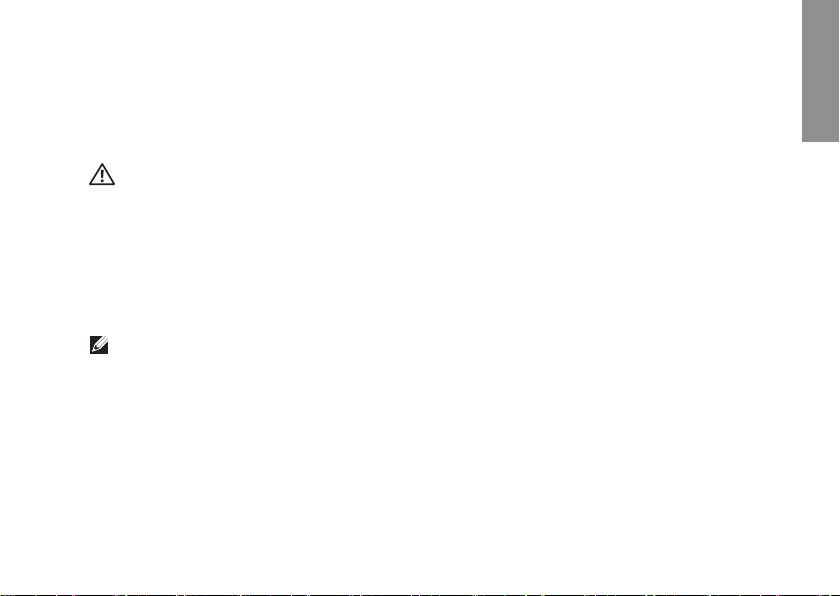
Uw Inspiron One installeren
INSPIRON
In dit gedeelte vindt u informatie over het
installeren van uw Dell
GEVAAR: Voordat u aan een van de
procedures in dit gedeelte begint, dient u
de veiligheidsinstructies te lezen die bij
de computer zijn meegeleverd. Raadpleeg
voor meer informatie over beste praktijken
op het gebied van veiligheid onze website
over de naleving van wet- en regelgeving
op www.dell.com/regulatory_compliance.
N.B.: Serviceplaatje en code voor express-
service bevinden zich op een sticker aan de
achterzijde van uw computer. Gebruik het
serviceplaatje of de code om de computer
te identificeren wanneer u de Dell Supportwebsite bezoekt of contact opneemt met de
technische ondersteuning.
™
Inspiron One-computer.
Voordat u de computer installeert
Let er bij het plaatsen van de computer op
dat zich een stroombron in de buurt bevindt,
dat er voldoende ventilatie is en een vlakke
ondergrond om de computer op te plaatsen.
Als de luchtstroom rond uw computer wordt
gehinderd, kan dit leiden tot oververhitting. Om
oververhitting te voorkomen, dient u ten minste
10,2 cm ruimte vrij te laten aan de achterzijde
van de computer en minimaal 5,1 cm aan
alle overige zijden. U mag de computer nooit
ingeschakeld in een afgesloten ruimte, zoals
een kast of een lade, plaatsen.
5
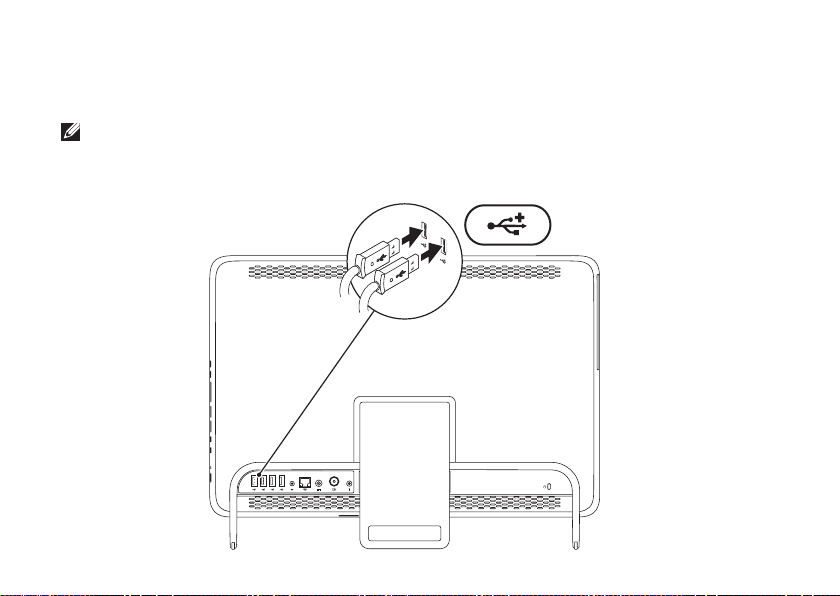
Uw Inspiron One installeren
Het toetsenbord en de muis aansluiten
Sluit het USB-toetsenbord en de muis aan op de USB-connectors van de computer.
N.B.: Als u bij uw computer een draadloos toetsenbord en een draadloze muis hebt
aangeschaft, sluit u de USB-ontvanger aan op de USB-connector. Raadpleeg voor meer
informatie de documentatie die bij uw draadloos toetsenbord en muis werd geleverd.
6
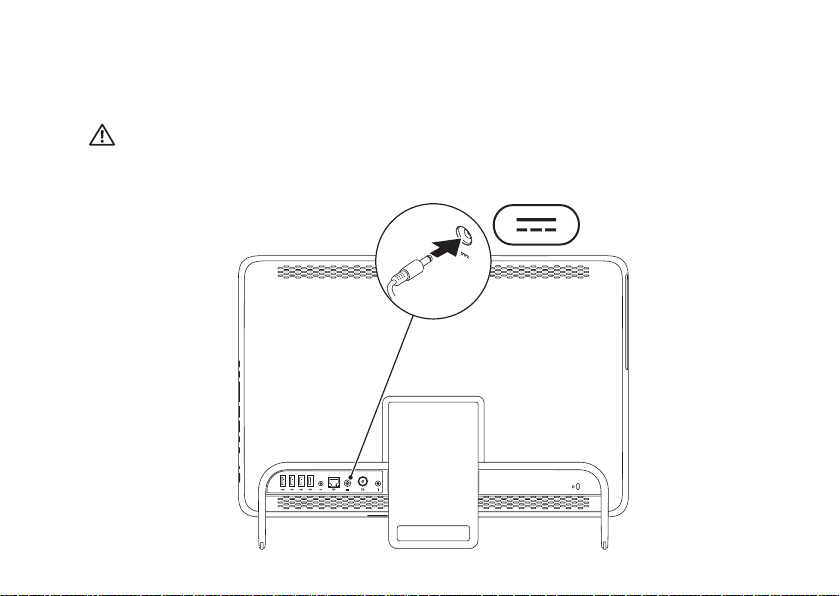
Uw Inspiron One installeren
De netadapter aansluiten
Sluit de netadapter aan op de computer en op een stopcontact of piekspanningsbeveiliging.
GEVAAR: de netadapter werkt op elektriciteitsnetten wereldwijd. Voedingsconnectors en
stekkerdozen verschillen echter sterk per land. Als u een incompatibele kabel gebruikt of de
kabel onjuist op een stekkerdoos of stopcontact aansluit, kan er brand of blijvende schade
aan uw computer ontstaan.
7
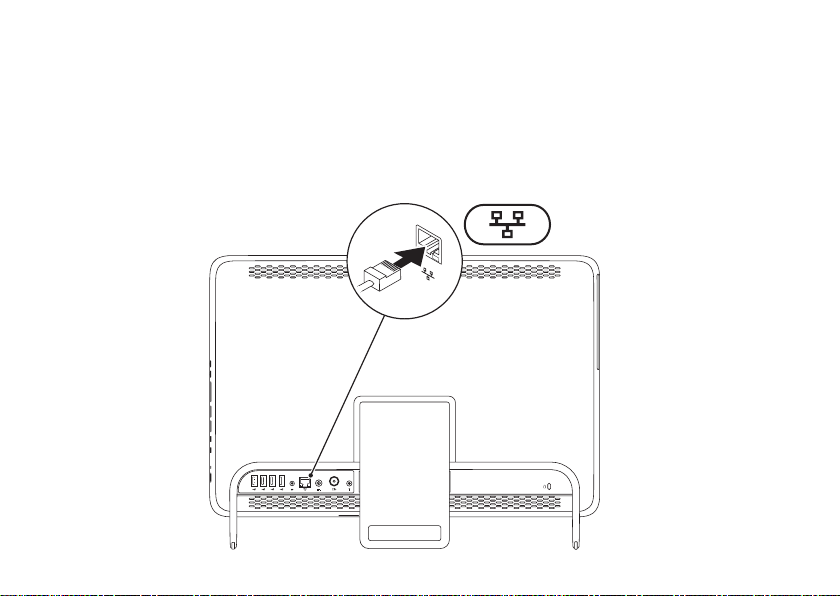
Uw Inspiron One installeren
De netwerkkabel aansluiten (optioneel)
8
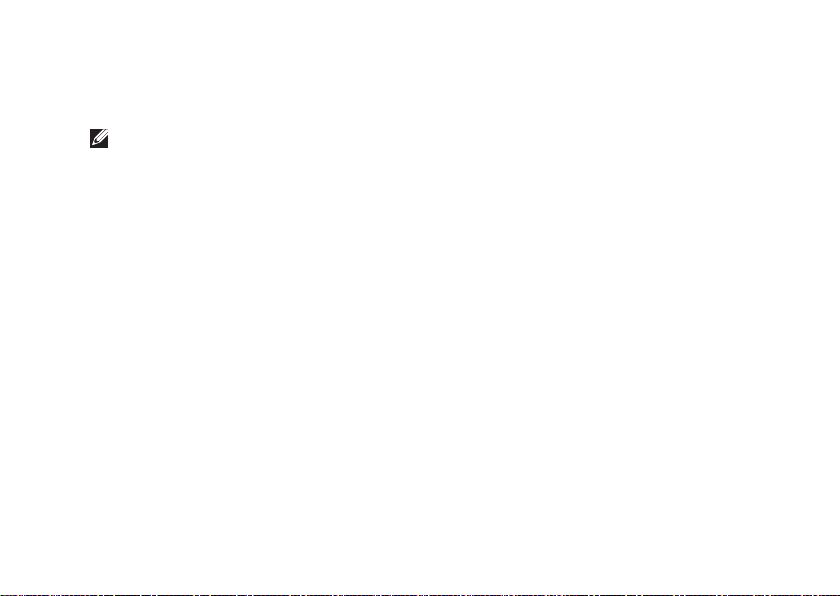
Uw Inspiron One installeren
Voor het voltooien van de installatie van deze computer is geen netwerkverbinding vereist, maar
als u een bestaand netwerk of een bestaande internetverbinding gebruikt via een kabelverbinding
(zoals een kabelmodem of ethernetaansluiting) kunt u deze nu aansluiten.
N.B.: Gebruik alleen een ethernetkabel (RJ45-connector) voor aansluiting op de
netwerkconnector. Sluit geen telefoonkabel (RJ11-connector) aan op de netwerkconnector.
U sluit de computer aan op een netwerk- of breedbandapparaat door het ene uiteinde van een
netwerkkabel aan te sluiten op de netwerkpoort of het breedbandapparaat. Sluit het andere uiteinde
van de netwerkkabel aan op de netwerkconnector (RJ45 -connector) op de achterzijde van de
computer. Een klikgeluid geeft aan dat de netwerkkabel goed vastzit.
9
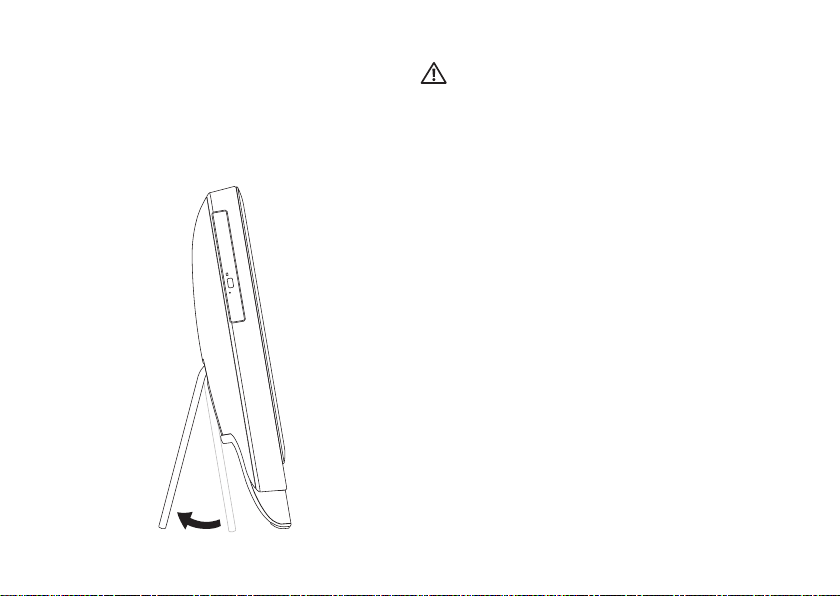
Uw Inspiron One installeren
De computerstandaard aanpassen
10
GEVAAR: Gebruik nooit de standaard om de
computer te dragen of hem ondersteboven
te draaien.
Trek aan de standaard om de gewenste kijkhoek
van het beeldscherm in te stellen. U hoort
een duidelijke klik als u de standaard open- of
dichtklapt.
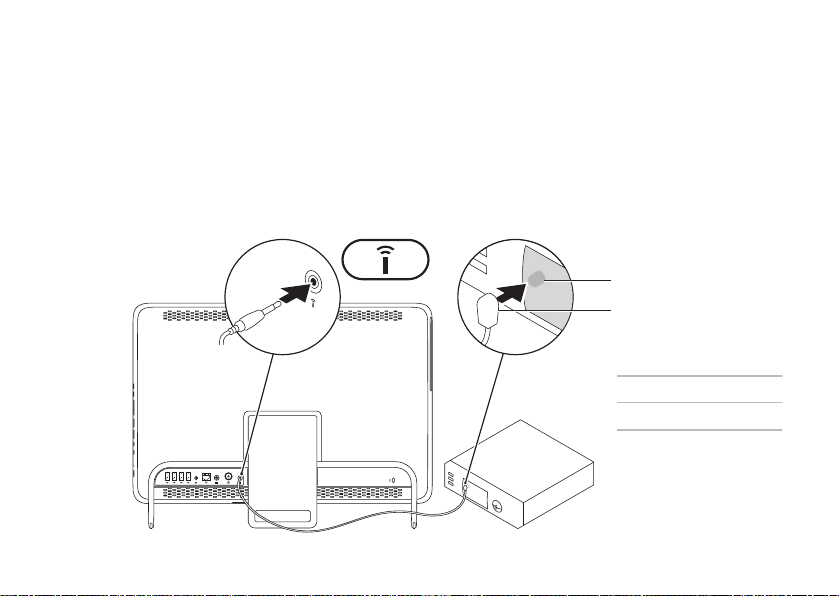
Uw Inspiron One installeren
Tv-tuner instellen (optioneel)
U kunt op uw computer tv kijken. Daarvoor moet u er wel een tv- of digitale antennekabel of een
settop-box op aansluiten.
Systeem met een settop-box installeren
1. Verwijder de bescherming van de IR-transmitter en verbind de IR-transmitter aan de IR-sensor
op de settop-box.
2. Steek de IR-transmitterkabel in de connector van de IR-blaster op uw computer.
1
2
1
IR-blaster
2
IR-sensor
11
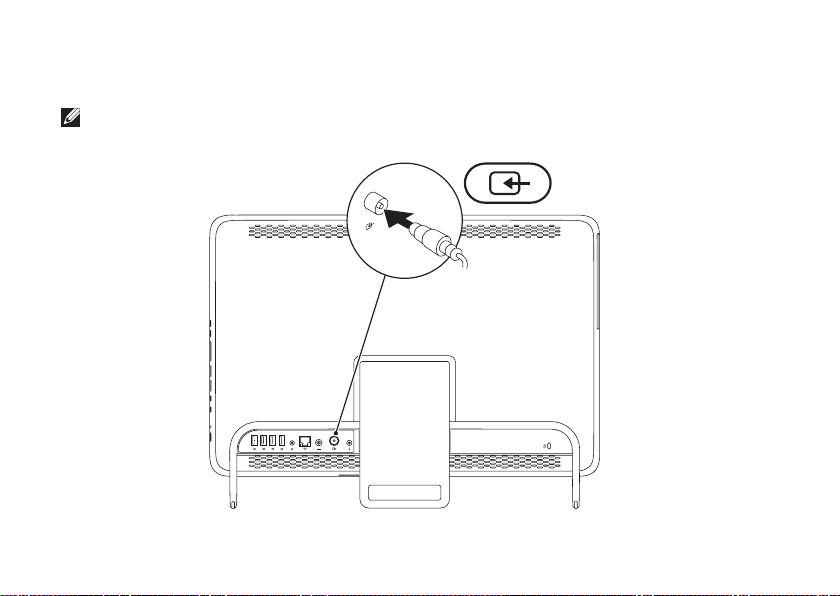
Uw Inspiron One installeren
3. Sluit de RF-kabel aan op de RF-outconnector van uw settop-box en op de connector van de
externe antenna op uw computer.
N.B.: De RF-kabel wordt niet bij de computer geleverd en moet apart worden aangeschaft.
12
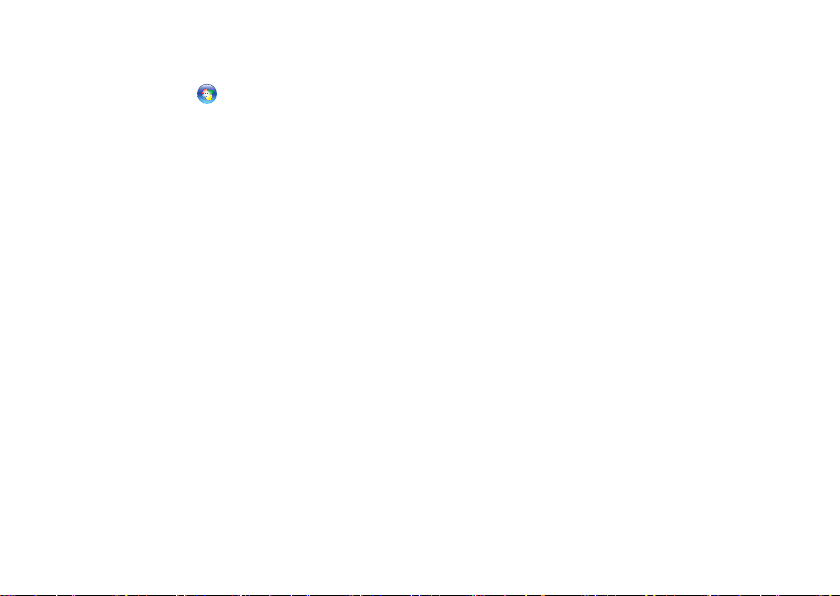
4. Zet de computer aan.
5. Klik op Start
6. Volg de aanwijzingen op het scherm.
→ Alle programma's→ Windows Media Center→ Taken→ instellingen→ TV.
Uw Inspiron One installeren
13
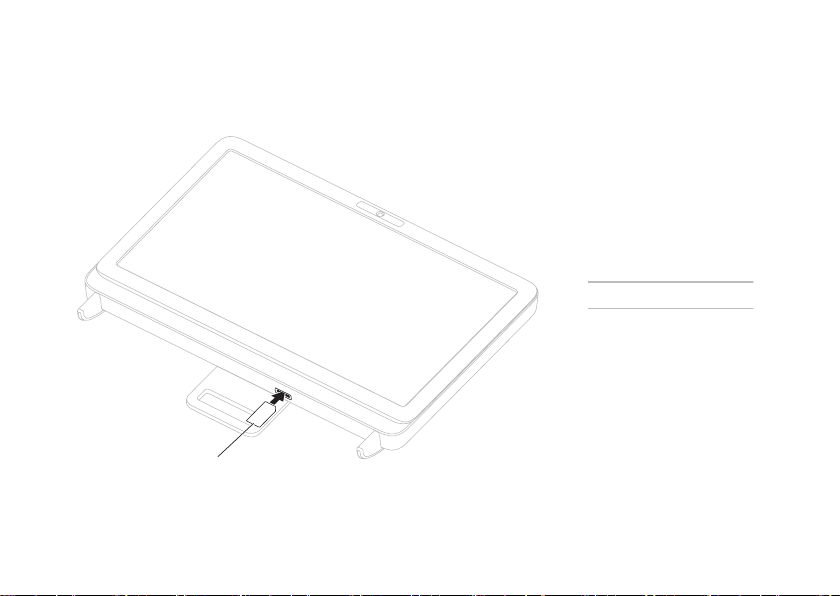
Uw Inspiron One installeren
1
Systeem met tv-/digitale antennekabel installeren
1. Steek de B-CAS-kaart in de B-CAS-kaartsleuf op uw computer, als u dat nog niet hebt gedaan
(alleen Japan).
1
B-CAS-kaart
14
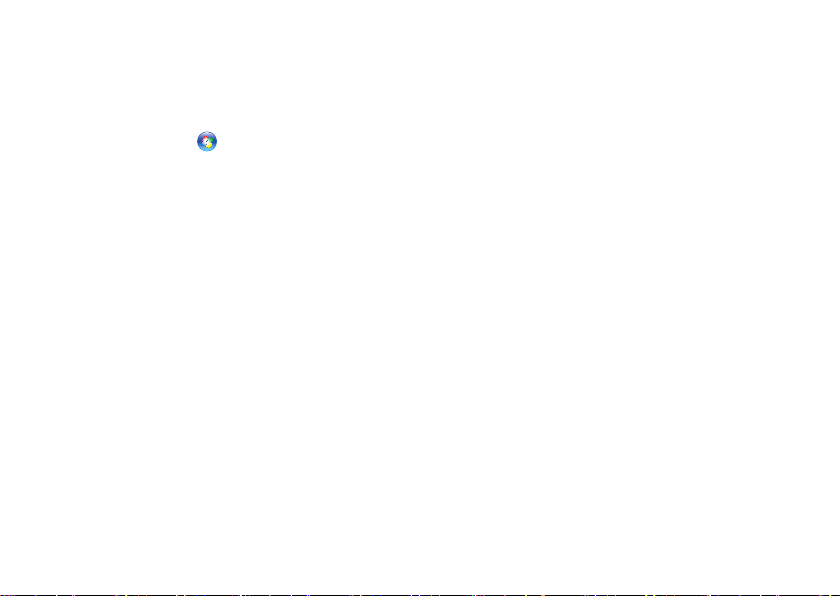
Uw Inspiron One installeren
2. Sluit de tv- of digitale antennekabel aan op de connector van de externe antenne op uw
computer.
3. Zet de computer aan.
4. Klik op Start
5. Volg de aanwijzingen op het scherm.
→ Alle programma's→ Windows Media Center→ Taken→ instellingen→ TV.
15
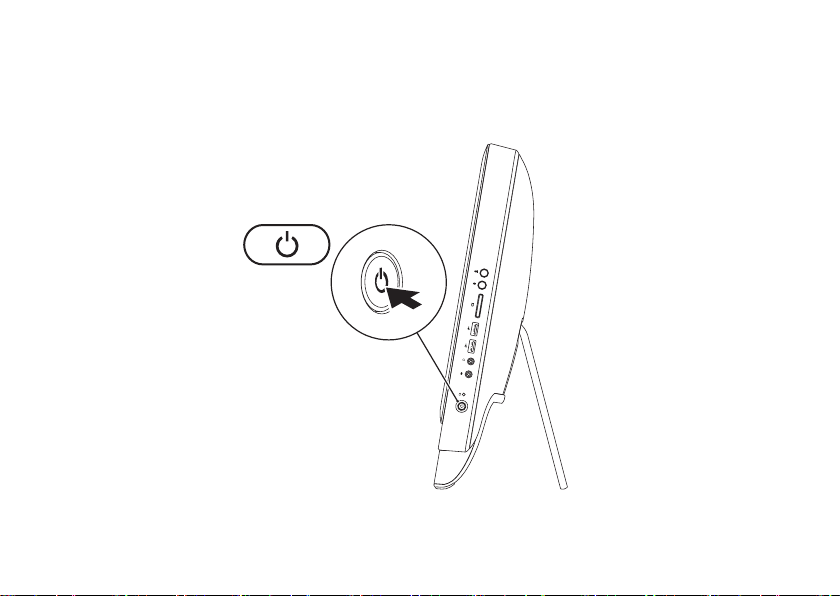
Uw Inspiron One installeren
Druk op de aan/uitknop
16

Uw Inspiron One installeren
Het besturingssysteem installeren
Uw Dell-computer is vooraf geconfigureerd met het besturingssysteem dat u bij de bestelling hebt
uitgekozen.
Microsoft Windows
Volg de instructies op het scherm om Microsoft® Windows® voor het eerst te installeren. Deze
stappen zijn verplicht en kunnen enige tijd in beslag nemen. De Windows-installatieschermen leiden
u door verschillende procedures, zoals het accepteren van licentieovereenkomsten, het instellen
van voorkeuren en het instellen van een internetverbinding.
WAARSCHUWING: Onderbreek het installatieproces van het besturingssysteem niet. Als u
dit toch doet, kan uw computer onbruikbaar worden en zult u het besturingssysteem opnieuw
moeten installeren.
N.B.: Om ervoor te zorgen dat uw computer optimaal presteert, wordt aanbevolen het nieuwste
BIOS en de nieuwste stuurprogramma's voor uw computer te downloaden en te installeren.
Deze zijn beschikbaar op support.dell.com.
N.B.: Ga naar support.dell.com/MyNewDell voor meer informatie over het besturingssysteem
en functies.
Ubuntu
Volg de instructies op het scherm om Ubuntu voor de eerste keer te configureren. U vindt meer
specifieke details over het besturingssysteem in de documentatie van Ubuntu.
17
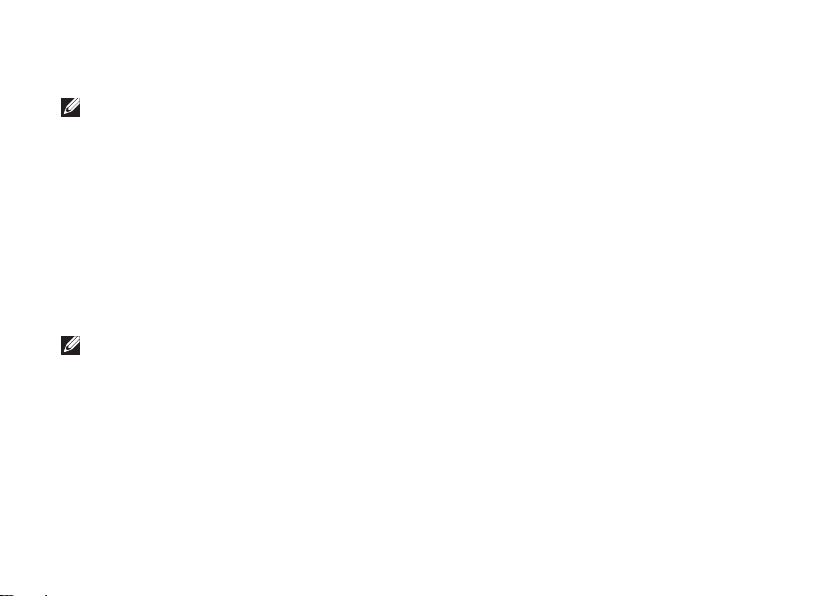
Uw Inspiron One installeren
Middelen voor systeemherstel maken (aanbevolen)
N.B.: Aanbevolen wordt om middelen voor systeemherstel te maken voordat u Microsoft
Windows installeert.
De middelen voor systeemherstel kunnen worden gebruikt om het systeem terug te zetten naar de
status waarin het verkeerde toen u de computer kocht, terwijl gegevensbestanden behouden blijven
(zonder de schijf met het
van pas komen als de computer niet meer goed functioneert na wijzigingen aan de hardware,
software, stuurprogramma's of andere systeeminstellingen.
Om middelen voor systeemherstel te maken, hebt u het volgende nodig:
•Dell DataSafe Local Backup
•USB-stick met een minimumcapaciteit van 8 GB of een DVD-R/DVD+R/Blu-ray Disc
N.B.: Dell DataSafe Local Backup ondersteunt geen herschrijfbare schijven.
18
besturingssysteem
te gebruiken). Middelen voor systeemherstel kunnen
™
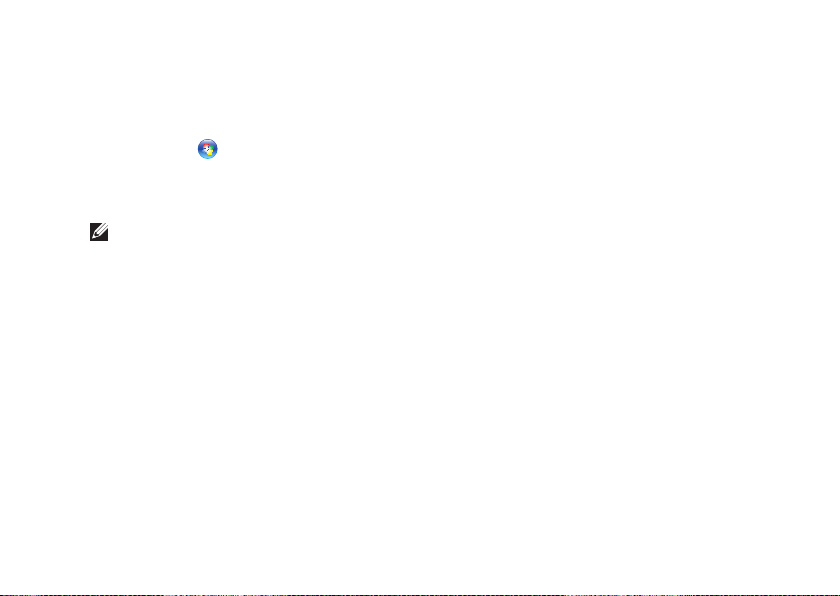
Uw Inspiron One installeren
Een middel voor systeemherstel maken:
1. Controleer of de netadapter aangesloten is (zie 'De netadapter aansluiten' op pagina 7).
2. Plaats de schijf in de computer of steek de USB-stick in een vrije poort.
3. Klik op Start
4. Klik op Middelen voor systeemherstel maken.
5. Volg de aanwijzingen op het scherm.
N.B.: Zie 'Middelen voor systeemherstel' op pagina 63 voor meer informatie over hoe u het
besturingssysteem met middelen voor systeemherstel herstelt.
→ Alle programma's→ Dell DataSafe Local Backup.
19
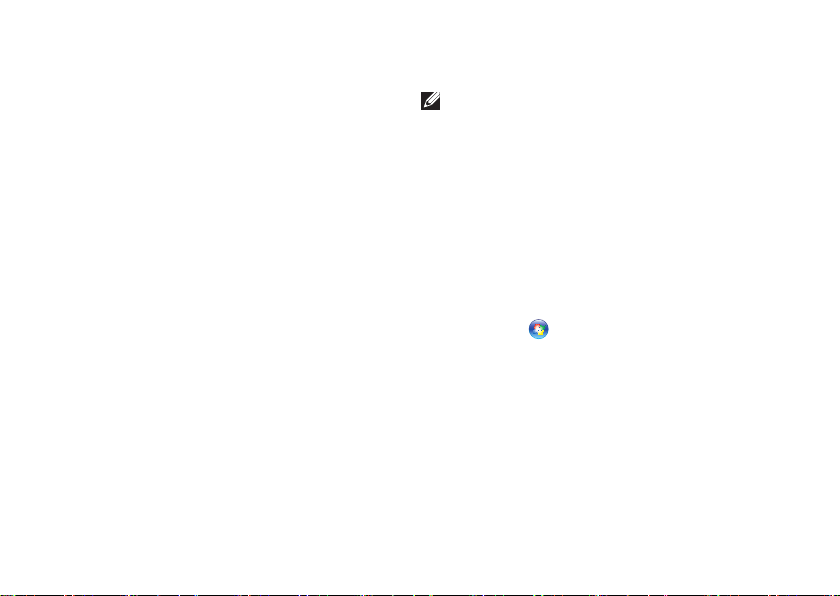
Uw Inspiron One installeren
Verbinding maken met internet (optioneel)
Als u verbinding met internet wilt maken, hebt
u een externe modem of netwerkverbinding en
een internetprovider nodig.
Als u aanvankelijk geen externe USB-modem of
WLAN-adapter hebt aangeschaft, kunt u deze
aanschaffen op www.dell.com.
Een vaste verbinding instellen
•Als u een inbelverbinding gebruikt, sluit u het
telefoonsnoer aan op de optionele externe
USB-modem en op de telefoonaansluiting
voordat u de internetverbinding instelt.
•Als u een ADSL- of kabel-/satellietmodem
gebruikt, moet u contact opnemen met
uw internetprovider of uw aanbieder voor
mobiele telefonie voor installatie-instructies.
U voltooit de instelling van de vaste
internetverbinding door de instructies te volgen
in 'De internetverbinding instellen' op pagina 21.
20
Een draadloze verbinding instellen
N.B.: Voor het instellen van uw draadloze
router raadpleegt u de documentatie die bij
uw router werd geleverd.
Voordat u een draadloze internetverbinding kunt
gebruiken, moet u de computer aansluiten op
uw draadloze router.
Verbinding met een draadloze router instellen:
1. Sla eventueel geopende bestanden op
en sluit deze en eventueel geopende
programma's af.
2. Klik op Start
3. In het zoekvak typt u netwerk; klik
vervolgens op Netwerkcentrum→
Verbinding met een netwerk maken.
4. Volg de instructies op het scherm om de
instelling te voltooien.
→ Configuratiescherm.
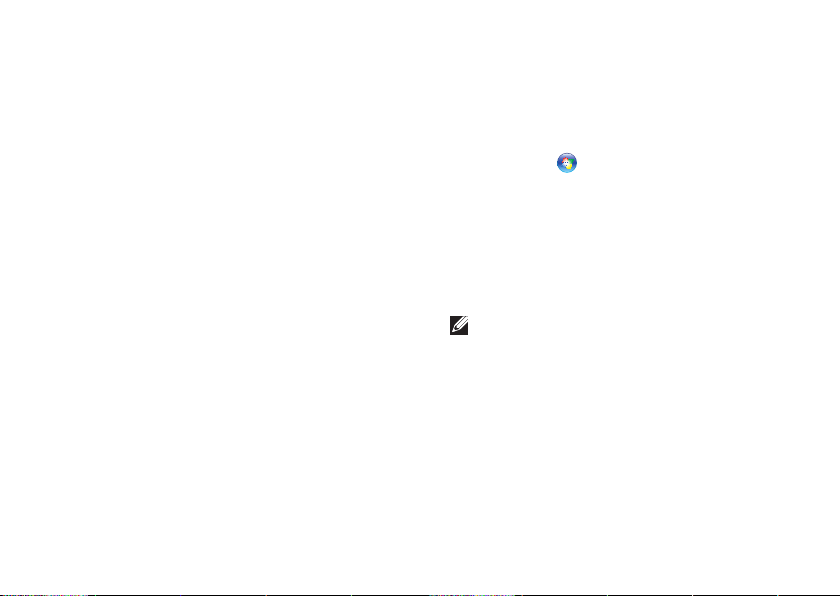
Uw Inspiron One installeren
De internetverbinding instellen
Internetproviders en hun aanbod zijn per land
verschillend. Uw internetprovider kan u meer
vertellen over het aanbod in uw land.
Als u nu geen verbinding met internet kunt
maken, maar dit eerder wel is gelukt, is er
mogelijk een storing bij de internetprovider.
Neem contact op met uw internetprovider of
probeer het later nog eens.
Zorg dat u de informatie van uw internetprovider
bij de hand hebt. Als u geen internetprovider
hebt, kan de wizard Verbinding maken met het
Internet u helpen om er een te vinden.
De internetverbinding instellen:
1. Sla eventueel geopende bestanden op
en sluit deze en eventueel geopende
programma's af.
2. Klik op Start
3. In het zoekvak typt u netwerk; klik
vervolgens op Netwerkcentrum→ Een
verbinding of netwerk instellen→
Verbinding maken met het internet.
Het venster Verbinding maken met het
internet verschijnt.
N.B.: Als u niet weet welk type verbinding u
moet selecteren, klikt u op Help me bij het
selecteren of neemt u contact op met uw
internetprovider.
4. Volg de instructies op het scherm en
gebruik de installatie-informatie van
uw internetprovider om de installatie te
voltooien.
→ Configuratiescherm.
21
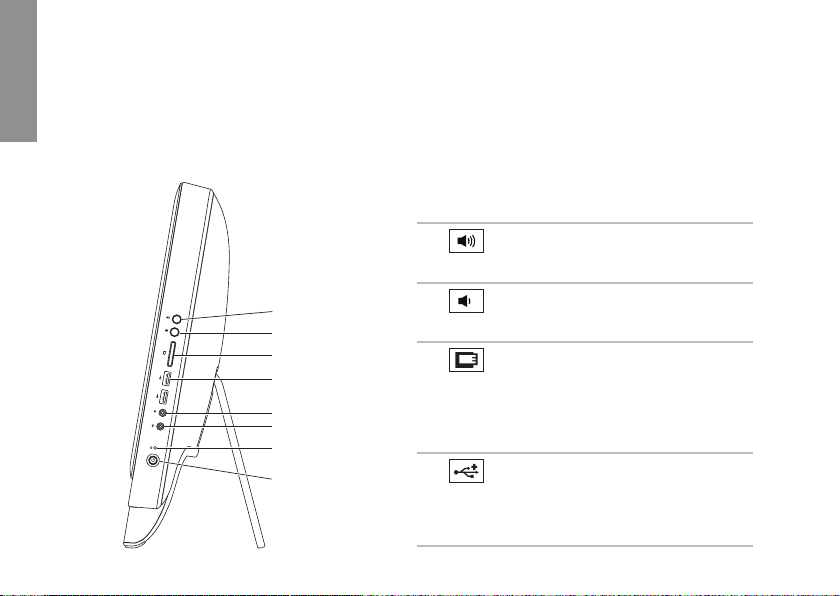
Uw Inspiron One gebruiken
In deze sectie vindt u informatie over de beschikbare functies op uw Dell™ Inspiron One-computer.
INSPIRON
Functies aan de rechterzijde
1
Knop volume verhogen: druk in om
het volume te verhogen.
2
1
2
3
4
5
6
7
8
22
Knop volume verlagen: druk in om
het volume te verlagen.
3
7-in-1-geheugenkaartlezer: biedt
een snelle en handige manier om digitale
foto’s, muziek, video’s en documenten
weer te geven en te delen die zijn
opgeslagen op geheugenkaarten.
4
USB 2.0-connectors (2): voor het
aansluiten van USB-apparaten zoals een
muis, toetsenbord, printer, extern station
of mp3-speler.
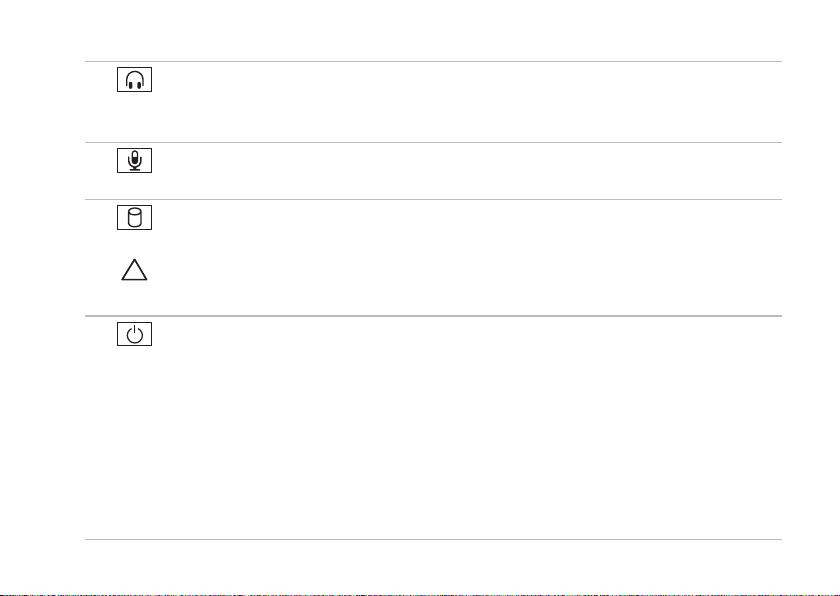
Uw Inspiron One gebruiken
5
Aansluiting voor Audio Out/koptelefoon: voor het aansluiten van een hoofdtelefoon.
N.B.: Als u een luidspreker of geluidssysteem met voeding wilt aansluiten, gebruikt u de line-
outconnector op de achterzijde van de computer.
6
Aansluiting voor Audio In/microfoon: hierop kunt u een microfoon aansluiten of een
signaal doorgeven voor gebruik met audioprogramma's.
7
Activiteitslampje voor vaste schijf: brandt wanneer de computer gegevens leest of
schrijft. Een knipperend lampje geeft aan dat de harde schijf in werking is.
WAARSCHUWING: Om gegevensverlies te voorkomen, mag u de computer nooit
uitschakelen of verplaatsen of de standaard aanpassen wanneer het lampje van de vaste
schijf knippert.
8
Aan/uit-knop en -lampje: druk hierop om de computer in of uit te schakelen. Het lampje
in de knop geeft de volgende voedingsstatus aan:
•Continu wit: de computer staat aan.
•Continu oranje: de computer heeft tijdens POST (Power-On Self-Test) een storing
geconstateerd. Neem voor ondersteuning contact op met Dell (zie 'Contact opnemen met
Dell' op pagina 74).
•Knipperend oranje: de computer staat in de slaapstand of stand-bymodus of er is mogelijk
een probleem met het moederbord of de voeding. Neem voor ondersteuning contact op met
Dell (zie 'Contact opnemen met Dell' op pagina 74).
•Uit: de computer staat in de slaapstand, is geheel uitgeschakeld of krijgt geen stroom.
23
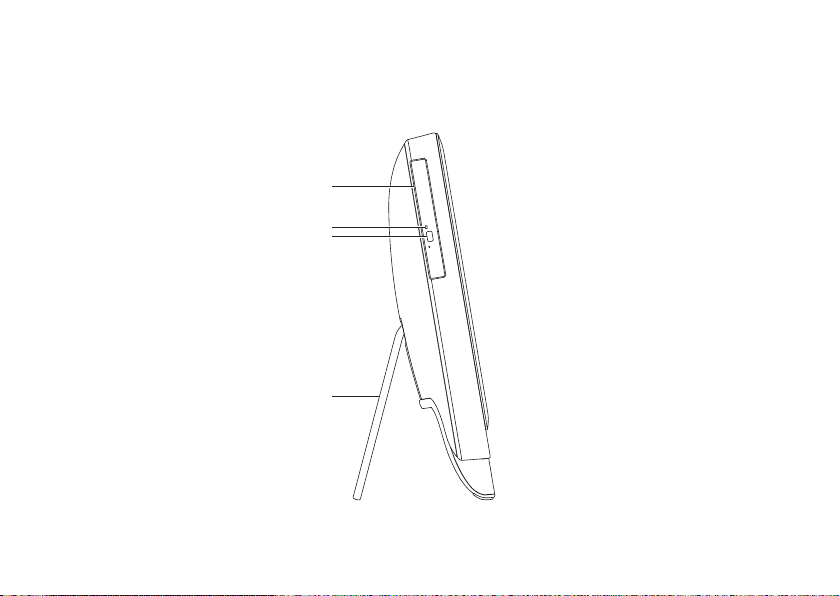
Uw Inspiron One gebruiken
Functies aan de linkerzijde
1
2
3
4
24
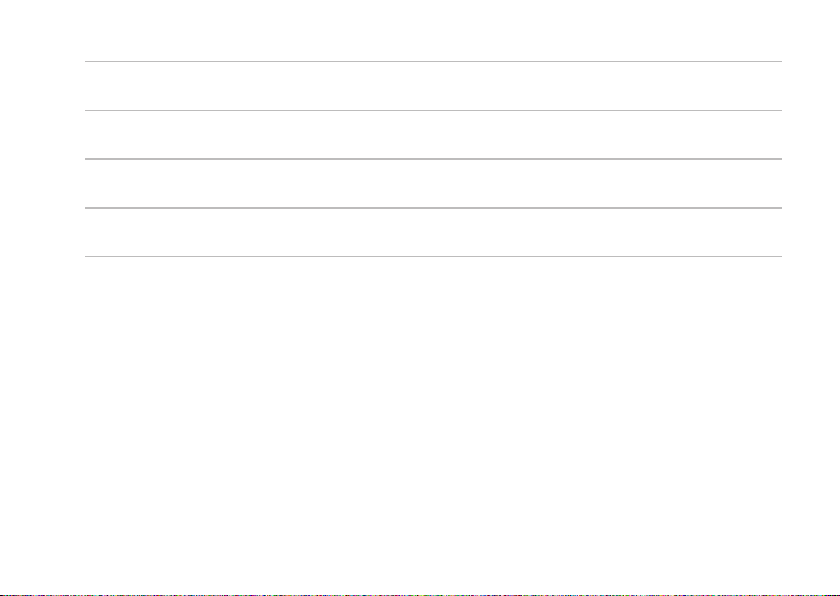
Uw Inspiron One gebruiken
1
Optisch station: voor het weergeven of branden van cd's, dvd's en Blu-ray Discs (optioneel).
Zie 'Het optisch station gebruiken' op pagina 26 voor meer informatie.
2
Lampje optisch station: knippert als u op de uitwerpknop van het optisch station drukt of als u
een schijf plaatst en deze wordt gelezen.
3
Uitwerpknop van optisch station: hiermee kan de lade van het optisch station worden
geopend.
4
Computerstandaard: geeft stabiliteit aan de computer en maakt het mogelijk om het
beeldscherm in de gewenste kijkhoek te plaatsen.
25
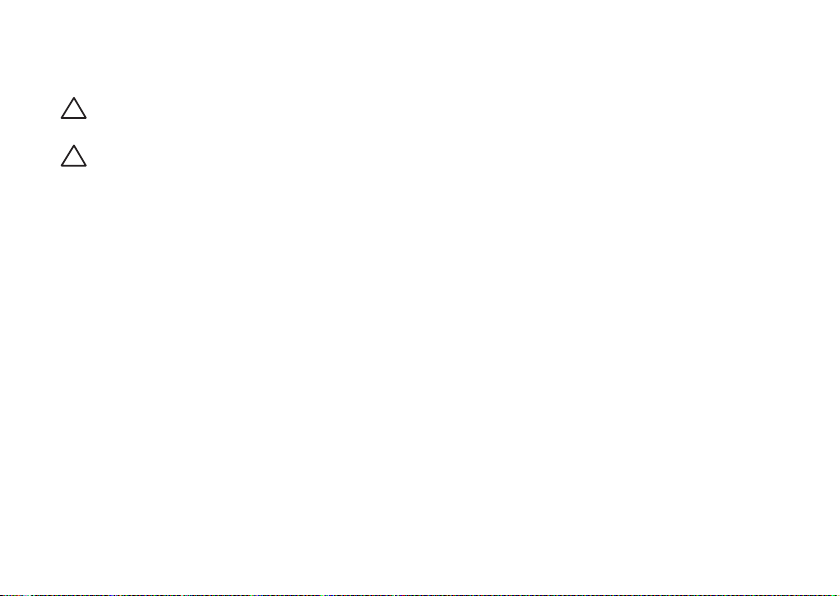
Uw Inspiron One gebruiken
Het optische station gebruiken
WAARSCHUWING: Oefen geen druk uit op de schijflade wanneer u deze opent of sluit. Zorg
dat de lade gesloten is wanneer u het station niet gebruikt.
WAARSCHUWING: Verplaats de computer niet terwijl u een cd of dvd afspeelt of brandt.
Met dit optisch station kunnen cd's, dvd's en Blu-ray Discs (optioneel) worden afgespeeld of
opgenomen. Zorg er bij het plaatsen van een schijf in de lade van het optisch station voor dat de
bedrukte of beschreven kantnaar u toe is gericht.
Een schijf in het optisch station plaatsen:
1. Druk op de uitwerpknop van het optische station.
2. Plaats de schijf met de bedrukte zijde naar u toe in het midden van de lade en klik de schijf vast
op de as.
3. Duw de lade voorzichtig in het optische station.
26
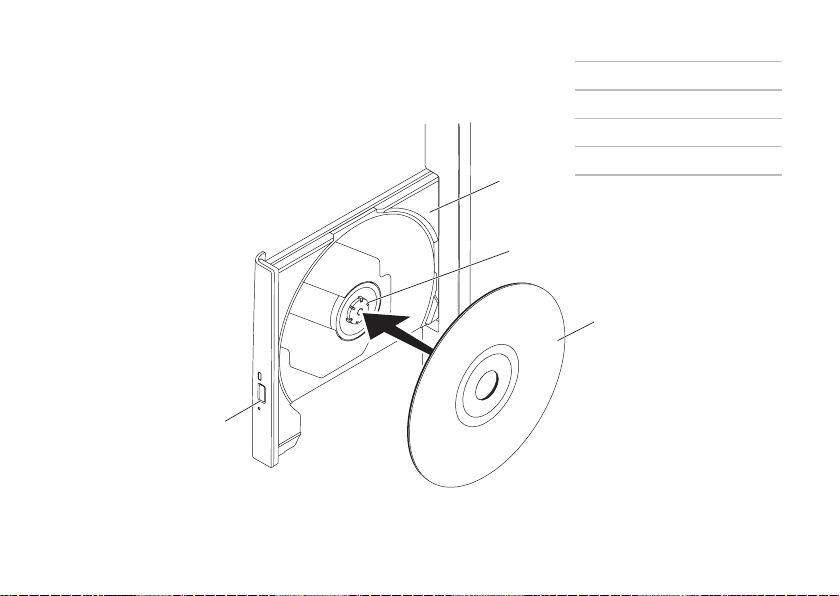
Uw Inspiron One gebruiken
1
lade van optisch station
2
as
3
schijf
4
1
2
4
uitwerpknop
3
27
